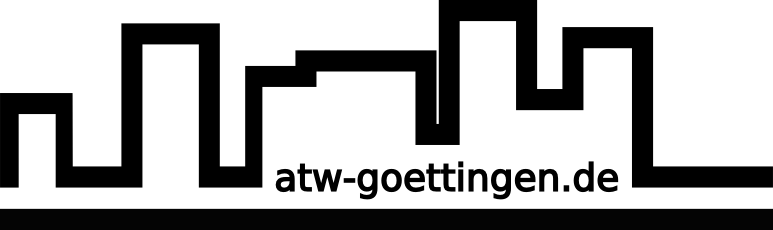Benutzer-Werkzeuge
sv:internet:wlan:win8
Unterschiede
Hier werden die Unterschiede zwischen zwei Versionen angezeigt.
| Beide Seiten der vorigen Revision Vorhergehende Überarbeitung Nächste Überarbeitung | Vorhergehende Überarbeitung | ||
|
sv:internet:wlan:win8 [2018/01/25 20:54] daniel |
sv:internet:wlan:win8 [2023/01/25 14:09] (aktuell) jonas [Die Verbindung] |
||
|---|---|---|---|
| Zeile 5: | Zeile 5: | ||
| Zu eurer Sicherheit verwenden wir hier das WPA2-Enterprise-Verfahren. Das bedeutet, jeder bekommt sein eigenes Passwort. Zu eurer Kontrolle, ob ihr auch wirklich mit unserem Netz und nicht mit einem "bösen Zwillings-Netz" verbunden seid, muss euer Betriebssystem überprüfen ob wir das richtige Zertifikat präsentieren. | Zu eurer Sicherheit verwenden wir hier das WPA2-Enterprise-Verfahren. Das bedeutet, jeder bekommt sein eigenes Passwort. Zu eurer Kontrolle, ob ihr auch wirklich mit unserem Netz und nicht mit einem "bösen Zwillings-Netz" verbunden seid, muss euer Betriebssystem überprüfen ob wir das richtige Zertifikat präsentieren. | ||
| - | Leider hat Windows 8 das Telesec-Root-Zertifikat nicht vorinstalliert. | + | Leider hat Windows 8 das AAA-Certifications-Service-Root-Zertifikat nicht vorinstalliert. |
| ===== Das Zertifikat ===== | ===== Das Zertifikat ===== | ||
| - | Bitte ladet euch das Teleseczertifikat bei uns herunter: | + | Bitte ladet euch das Rootzertifikat bei uns herunter: |
| - | [[https://www.pki.dfn.de/fileadmin/PKI/zertifikate/T-TeleSec_GlobalRoot_Class_2.crt|Zertifikat]] | + | [[this>_media/sv:internet:wlan:root.crt|Zertifikat]] |
| Jetzt installiert das Zertifikat mit einem Doppelklick darauf. | Jetzt installiert das Zertifikat mit einem Doppelklick darauf. | ||
| Zeile 40: | Zeile 40: | ||
| Dann ändert die Verbindungseinstellungen beim Reiter "Sicherheit": Die vorgegebene Methode "Microsoft: Geschütztes EAP (PEAP)" passt, muss aber durch Klick auf den Knopf "Einstellungen" angepasst werden. | Dann ändert die Verbindungseinstellungen beim Reiter "Sicherheit": Die vorgegebene Methode "Microsoft: Geschütztes EAP (PEAP)" passt, muss aber durch Klick auf den Knopf "Einstellungen" angepasst werden. | ||
| - | Hier aktiviert ihr mit einem Häkchen das Telesec-Zertifikat in der Liste der vertrauenswürdigen Stammzertifizierungsstellen und setzt ein Häkchen um die Benutzeraufforderung zur Autorisierung neuer Server zu deaktivieren. | + | Hier aktiviert ihr mit einem Häkchen das AAA-Certifications-Service-Zertifikat in der Liste der vertrauenswürdigen Stammzertifizierungsstellen und setzt ein Häkchen um die Benutzeraufforderung zur Autorisierung neuer Server zu deaktivieren. |
| Bei der Authentifizierungsmethode per gesichertem Kennwort (EAP-MSCHAPv2) schaltet ihr per Klick auf "Konfigurieren" das automatische Übergeben der Windows-Anmeldedaten aus. | Bei der Authentifizierungsmethode per gesichertem Kennwort (EAP-MSCHAPv2) schaltet ihr per Klick auf "Konfigurieren" das automatische Übergeben der Windows-Anmeldedaten aus. | ||
| Zeile 46: | Zeile 46: | ||
| Nach dem Druck auf OK wählt ihr unter "Erweiterte Einstellungen" als Authentifizierungsmodus "Benutzerauthentifizierung". | Nach dem Druck auf OK wählt ihr unter "Erweiterte Einstellungen" als Authentifizierungsmodus "Benutzerauthentifizierung". | ||
| - | **Achtung: Aufgrund einer Erneuerung des verwendeten Zertifikats müsst ihr nun 'T-Telesec GlobalRoot Class 2' anstelle von 'Deutsche Telekom Root CA 2' auswählen (siehe Bild).** | + | **Achtung: Aufgrund einer Erneuerung des verwendeten Zertifikats müsst ihr nun 'AAA Certificate Services' anstelle von 'Deutsche Telekom Root CA 2' auswählen (siehe Bild).** |
| {{:sv:internet:wlan:win8:benutzerauth.jpg?350|}}{{:sv:internet:wlan:win8:eap.png?350|}} | {{:sv:internet:wlan:win8:benutzerauth.jpg?350|}}{{:sv:internet:wlan:win8:eap.png?350|}} | ||
sv/internet/wlan/win8.1516910083.txt.gz · Zuletzt geändert: 2018/01/25 20:54 von daniel